Como consertar problema de WiFi no Galaxy S7
Apesar de ser um dos melhores smartphones no mercado, a linha Galaxy S7 e S7 tem tido alguns problemas com conexões WiFi. A falta de conectividade acaba por obrigar os usuários a utilizarem sua franquia de dados móveis mesmo não havendo a necessidade de gastar os dados da franquia, consideravelmente inferiores à uma conexão domiciliar. Para isso, reunimos algumas soluções que podem resolver o seu problema de WiFi no Galaxy S7 ou S7 Edge. Confira abaixo!
Reinicie o telefone
Parece uma dica boba, mas reiniciar aparelhos envolvidos é 90% da solução de problemas em dispositivos eletrônicos. Desligue o WiFi e então seu telefone. Após um minuto, ligue seu smartphone para então ligar novamente o WiFi e confira se tudo voltou ao normal.
Se aproxime do roteador
Algumas vezes o problema não é tão complexo quanto parece. Por isso, assegure-se de ficar o mais próximo possível do roteador para conferir se é algum problema mais sério ou se trata apenas da falta de alcance do roteador.
Reinicie o roteador
Se a solução anterior não funcionar e o problema persistir, então é possível que reiniciar o roteador, ao invés do telefone, venha a funcionar. Retire-o da tomada, aguarde cerca de um minuto e então religue-o na energia. Aguarde mais um pouco para que ele restabeleça a distribuição da conexão e confira se o problema de WiFi no Galaxy S7 foi resolvido.
Faça seu smartphone esquecer a conexão e tente reconectar
Uma outra espécie de reset, você pode fazer com que seu smartphone esqueça as configurações do WiFi de sua residência para então refazer a conexão do princípio. Antes disso, lembre-se de ter a senha de sua conexão em mãos. Vá para as configurações de WiFi, selecione sua conexão e aperte em “Esquecer”.
Após isso, faça uma nova busca, escolha sua antiga conexão e tente conectar novamente, reinserindo a senha de sua conexão.
Atualize seus dispositivos
O problema pode ter sido causado pela falta de atualização em um dos dispositivos, seja ele o próprio Galaxy S7 ou o roteador. Confira se ambos estão em suas versões mais recentes. Caso contrário, atualize o aparelho defasado e verifique se sua conexão voltou a ficar ativa novamente.
Veja também:
- Saiba os 12 passos para publicar snaps no Instagram Stories
- Galaxy Note 7 e Galaxy S7 Edge: Qual o mais indicado?
- Os 17 melhores jogos de colecionar no Android
Confira se o Galaxy S7 consegue se conectar a outras redes
O processo é auto-explicativo e é uma maneira de conferir se o seu smartphone Android não está conseguindo se conectar a nenhum WiFi ou se o problema está apenas em uma conexão, o que pode indicar um problema no roteador. Uma boa maneira de tentar conferir isso é tentando se conectar a outra rede conhecida. Caso não possa se conectar a nenhum WiFi no momento, é possível pedir a alguém próximo para que distribua sua conexão móvel usando-a como roteador WiFi apenas para realização do teste.
Assegure-se de que a conexão WiFi esteja sempre aberta
Alguns telefones podem encerrar a conexão WiFi quando entram em sleep. Por isso, vá nas configurações de WiFi de seu Galaxy S7 e escolha a opção de manter o smartphone sempre conectado às redes WiFi. Dessa maneira, ele permanecerá conectado mesmo quando a tela está trancada.
Desligue o modo economia de bateria
O modo economia de bateria pode ser o responsável pelo problema de WiFi no Galaxy S7. Nesse modo, todas as conexões – inclusive os dados móveis – são desligados para conservar a bateria do smartphone. Caso esteja com um carregador por perto, conecte seu celular a ele, desligando automaticamente o modo “economia de bateria”.
Caso tudo falhe…
Você possui duas opções: trocar o seu roteador ou resetar o seu Galaxy S7 para as configurações originais de fábrica. Se for a decisão necessária, lembre-se de fazer o backup das informações contidas no smartphone para não perder informações importantes.
Algum desses métodos resolveu o problema de WiFi no Galaxy S7? Comente conosco quais foram as soluções mais efetivas aqui no AppTuts!

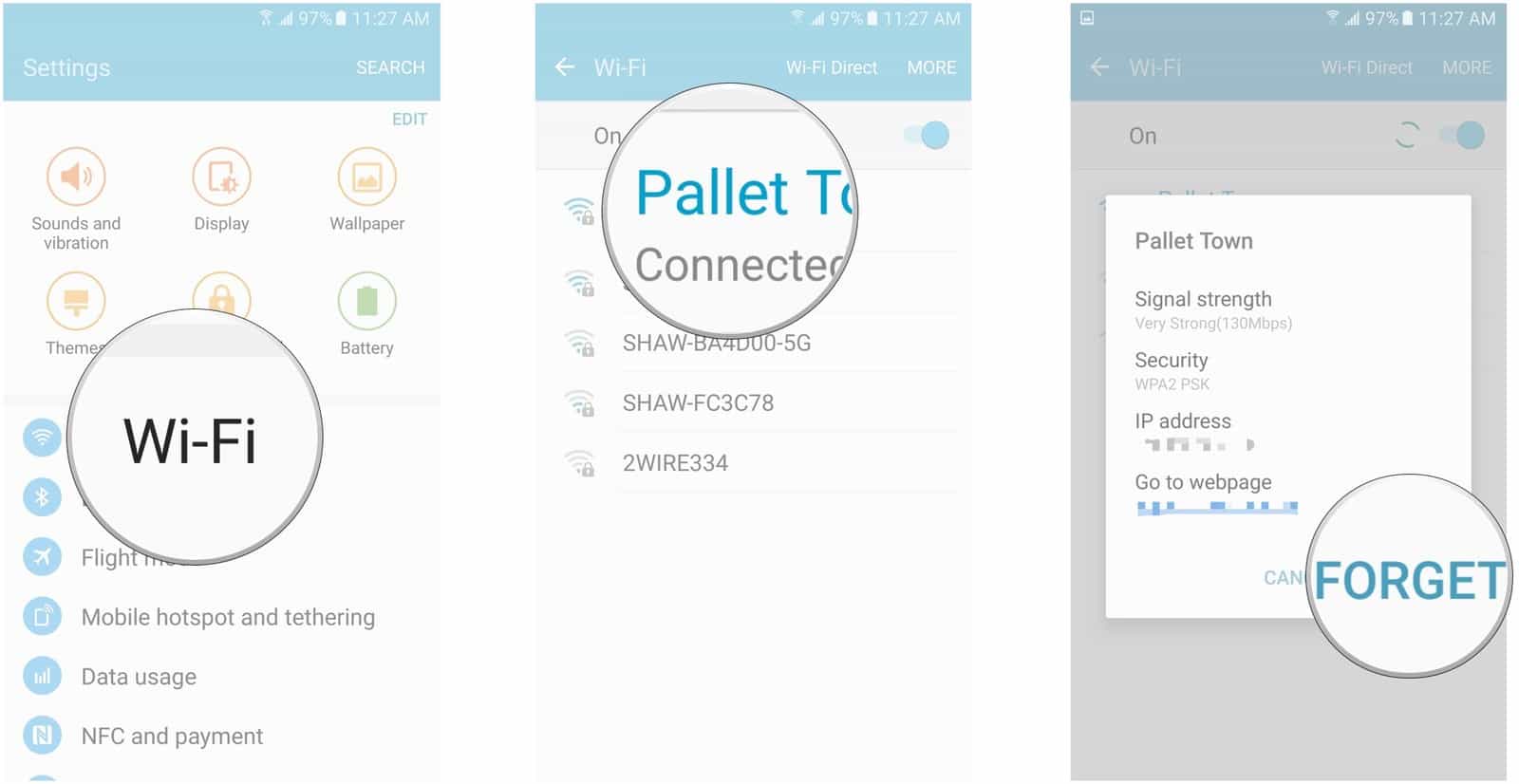
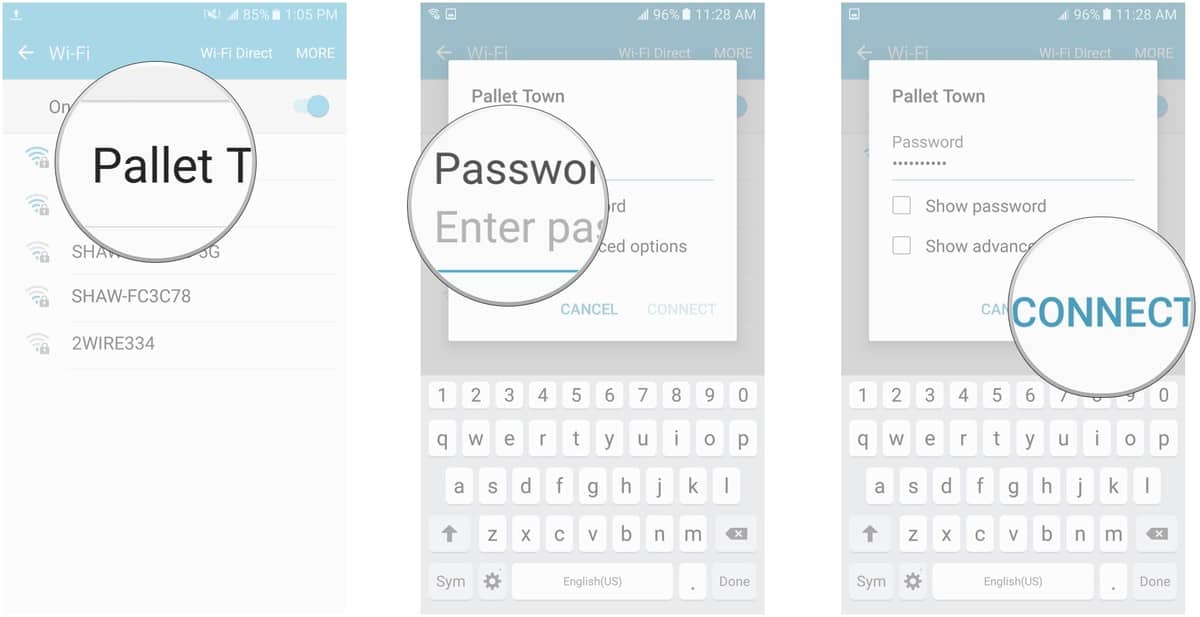
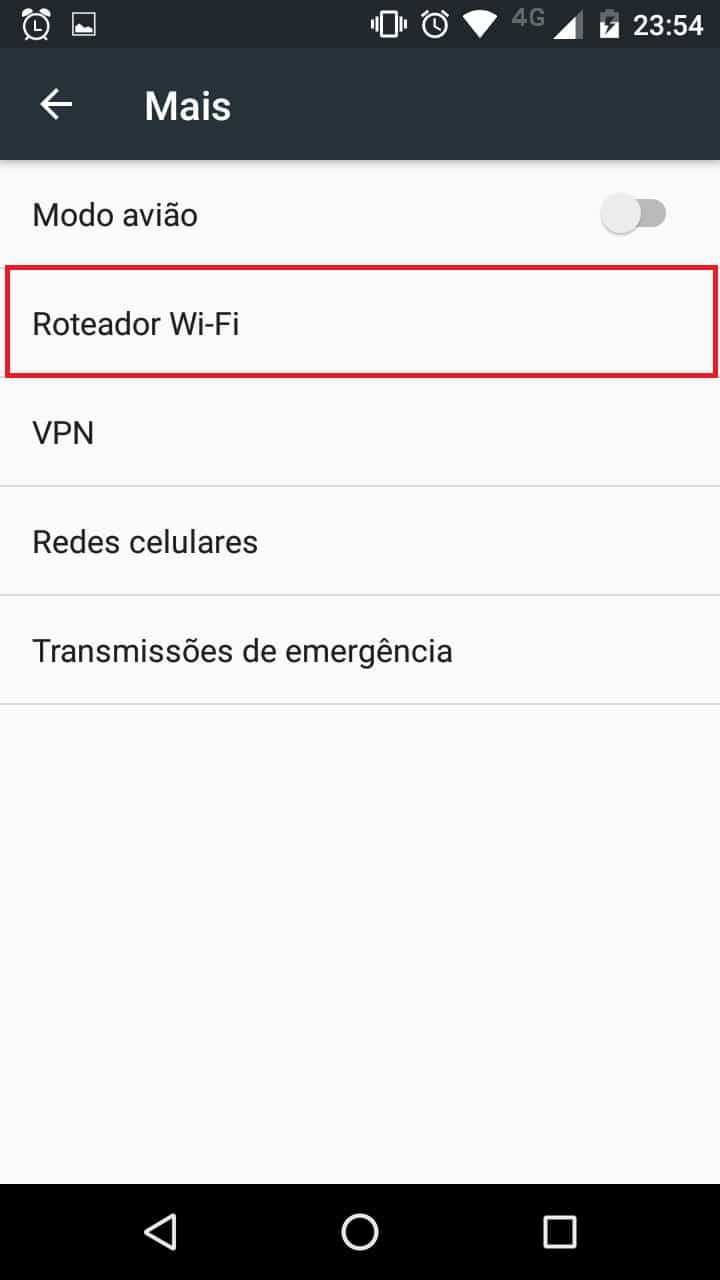
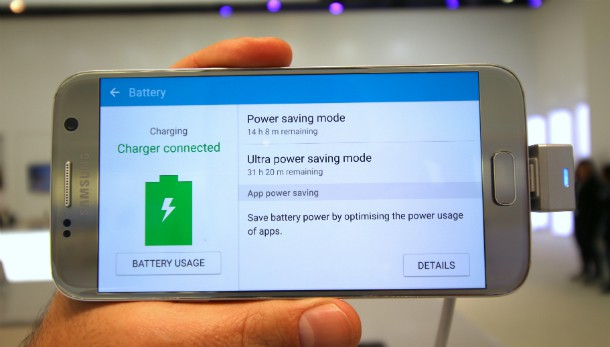




![18 Sites e Apps para desenhar online no PC [Grátis em 2023]](https://bunny-wp-pullzone-e5uf8op2hb.b-cdn.net/wp-content/uploads/2023/04/18-Sites-e-Apps-para-desenhar-online-no-PC-Gratis-em-2023-150x150.jpg)